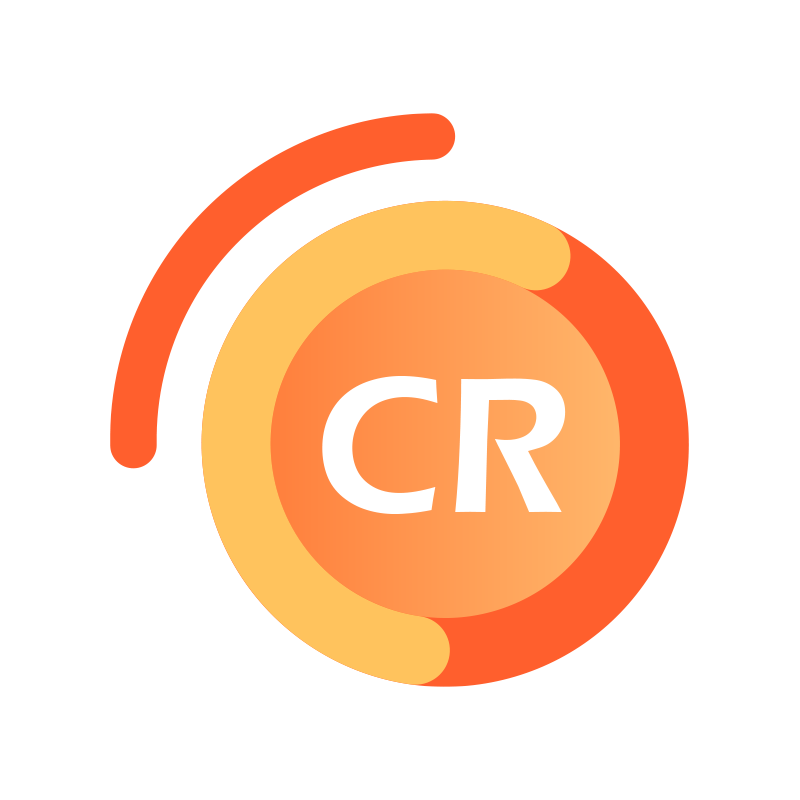-
무료 디자인 플랫폼인 미리캔버스 사용법에 대한 글입니다. 요즘에는 유튜브 영상 제작, 블로그 글 작성, SNS 포스팅 등 여러 상황에서 썸네일을 포함한 간단한 디자인 작업은 필수적입니다. 이러한 작업은 전문가의 도움 없이도 미리캔버스와 같은 디자인툴을 이용하여 쉽게 해결할 수 있습니다. 본문을 확인하시면 미리캔버스를 사용하실 수 있게 되시는 겁니다.
디자인 플랫폼 미리캔버스
디자인 작업이 필요한가요? 5만개 이상의 무료 템플릿으로 간편하고 편하게 원하는 디자인을 만들 수 있어요.
www.miricanvas.com
미리캔버스 화면구성
미리캔버스를 이용하기 위해서는 먼저 회원가입이 필요합니다. 회원가입 후 로그인하면 작업한 페이지가 저장되어 편리하게 이용할 수 있습니다. 단순한 회원가입 절차 하나로 누구나 손쉽게 미리캔버스를 이용할 수 있습니다. 가입절차는 따로 포스팅한 것을 참고해 주세요.
간편한 미리캔버스 가입방법
이번 포스팅에는 미리캔버스의 가입방법에 대한 내용입니다. 미리캔버스는 후발주자임에도 불구하고 저작권 문제 해결 등 공격적인 마케팅 전략으로 경쟁사인 망고보드의 사용자 수를 넘어섰
9andj.com
가입을 하고 로그인을 하시면 아래와 같은 화면을 보실 수 있습니다.

미리캔버스 화면 구성 1번 영역은 크기 조절을 비롯한 파일과 설정에 관한 옵션을 조정할 수 있는 기능을 담당합니다. 크기조절의 경우 만들고자 하는 포맷의 사이즈를 추천해 주는 기본 옵션이 제공됩니다. 마음에 드는 크기가 없다면 직접조절도 가능하며 이는 손쉽게 조정이 가능합니다.
2번 영역은 디자인툴을 제공하는 메뉴로 4번 영역의 캔버스의 페이지를 구성할 디자인 요소들의 집합이라 보시면 됩니다. 2번 영역의 선택에 대한 세부적인 내용을 3번 영역에 표시됩니다.
3번 영역은 앞선 언급과 같이 2번 영역의 메뉴에 대한 세부 내용을 표시하고 용이한 선택을 할 수 있는 검색도 할 수 있는 기능을 제공하고 있습니다. 예를 들어 특정한 단어에 맞는 이미지를 찾고자 한다면 위의 검색박스에 검색을 하면 그에 대한 결과 요소 및 템플릿이 표시되게 됩니다.
4번 영역은 앞에서 언급한 바와 같이 이미지나 페이지를 구성할 수 있는 캔버스라고 생각하시면 됩니다. 미리캔버스에서 제공되는 여러 가지 디자인을 구성할 수 있으며 위에 보이는 아이콘처럼 저장과 삭제 또한 구성한 이미지를 다운할 수 있습니다.
간단한 썸네일 제작 과정
간단하게 미리캔버스에서 제공하는 템플릿을 이용한 썸네일을 제작하는 과정을 살펴보겠습니다. 우선 좌측 템플릿에서 마음에 드는 템플릿을 하나 선택합니다. 저는 블로그의 썸네일을 만드는 만큼 정사각형의 디자인을 만들겠습니다.

미리캔버스 템플릿 선택화면 마음에 드는 템플릿을 클릭하면 위의 화면과 같이 캔버스에 선택한 디자인이 적용됩니다. 적용된 디자인을 편집할 수 있는 상태가 되었습니다. 우선 파일이름과 이미지의 사이즈를 선택하여 줍니다. 웹이 적용되면 파일의 크기도 중요합니다. 아래처럼 적당한 크기조정과 이름을 정해줍니다.

미리캔버스 파일이름 사이즈 설정 이제부터는 선택한 디자인을 수정하여 원하는 결과를 얻기 위해 편집을 합니다. 미리캔버스는 아래화면처럼 클릭하면 각각의 요소들을 편집할 수 있도록 설계되어 있습니다. 글자를 수정합니다.

미리캔버스 글자 편집 글자뿐만 아니라 표시되는 요소의 대부분을 편집할 수 있습니다. 편집이 완료되었다면 아래화면처럼 저장 아이콘을 누릅니다. 바로 옆에 "저장 중"이라는 표시가 나타나고 완료되면 완료로 표시됩니다.

미리캔버스 저장 및 다운 다운로드를 눌러줍니다. 바로 위의 화면처럼 여러 가지 포맷으로 다운할 수 있습니다. 저는 PNG로 빠른 다운로드를 클릭합니다. 그러면 아래 화면처럼 다운로드된 파일이 하단에 표시됩니다.

미리캔버스 다운로드 파일 이렇게 하면 이미지가 다운로드됩니다. 기본적으로 윈도기준 다운로드 폴더에 저장이 됩니다. 다운로드 폴더로 가셔서 파일을 활용하시면 됩니다.
이제 여러분에게는 이미지 편집 능력이 생기게 되었습니다. 이제 이 능력을 맘껏 활용해 보세요. 이미지가 필요한 곳이면 무엇이든 만들어 낼 수 있습니다. 또한 저작권에서도 자유롭기 때문에 어디든 활용하기에 제약이 없습니다.
이상으로 마치면서 유용한 시간이 되셨기를 바랍니다.

미리캔버스 사용법 알아보기 '아이티 정보' 카테고리의 다른 글
미리캔버스를 활용한 ppt 작성과 저장 방법 (0) 2023.04.30 간편한 미리캔버스 가입방법 (0) 2023.04.29 픽슬러를 사용해보고 싶은 이유 (0) 2023.04.26 Paint.NET 다운로드 - 초보자를 위한 완벽한 가이드 (0) 2023.04.25 GIMP 다운로드 - 초보자를 위한 완벽한 가이드 (0) 2023.04.25
크레이터렌즈
다양하고 독특한 창의력을 발휘 하기 위한 모든 것을 지향합니다.